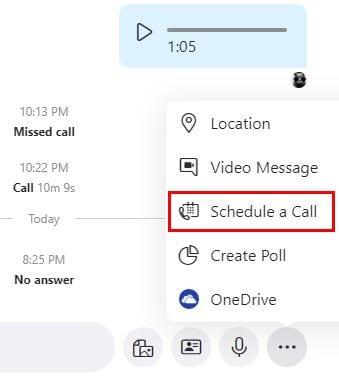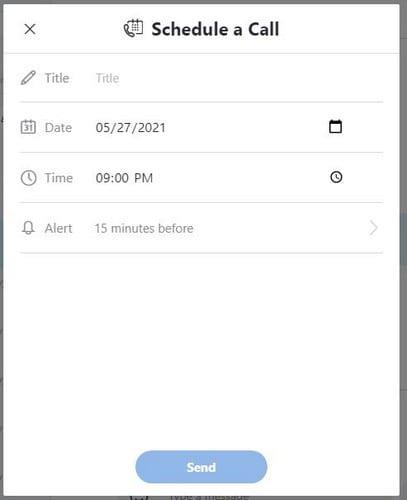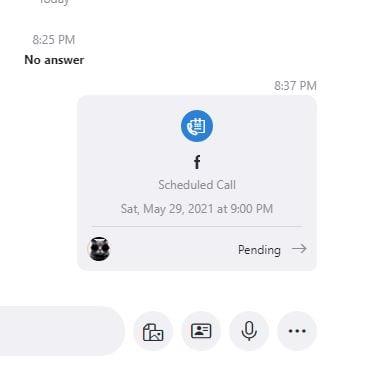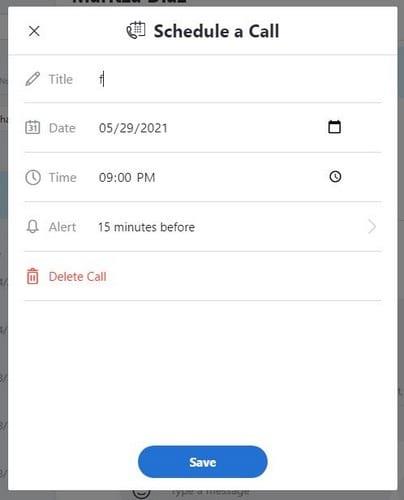Kur filloni të përdorni për herë të parë një aplikacion, edhe gjërat më të thjeshta duken të ndërlikuara. Por, sapo t'ia dilni mbanë aplikacionit, ndiheni budallenj se sa nervoz ishit për përdorimin e tij. Planifikimi i një takimi në Skype është i lehtë dhe do t'i zotëroni opsionet brenda një kohe të shkurtër.
Si të caktoni një takim në Skype - Windows
Nëse nuk e keni bërë tashmë, shkarkoni Skype për Windows . Procesi i shkarkimit nuk duhet të zgjasë shumë, por pasi të jeni identifikuar, Skype do t'ju kërkojë të personalizoni telefonatat tuaja me një foto profili, një sfond, etj. Pasi ta kaloni këtë, shkoni te vendi ku duhet të jenë bisedat tuaja.
Klikoni mbi bisedën me të cilën dëshironi të planifikoni takimin. Në fund të djathtë, klikoni në tre pika. Opsioni Programo një thirrje do të jetë i treti poshtë.
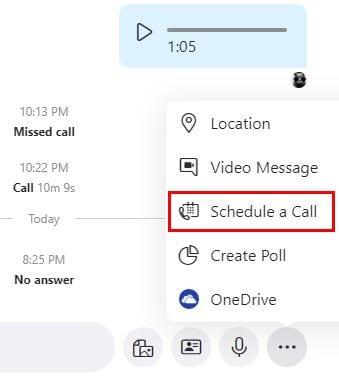
Në dritaren tjetër, do t'ju duhet të shtoni disa informacione bazë për thirrjen tuaj të ardhshme. Për shembull, do t'ju duhet të shtoni një Emër, Data, Ora dhe një kohë rikujtuese. Ju mund të zgjidhni nga periudha të tilla si:
- 15 minuta
- 30 minuta
- Nje ore
- Një ditë
- Nje jave
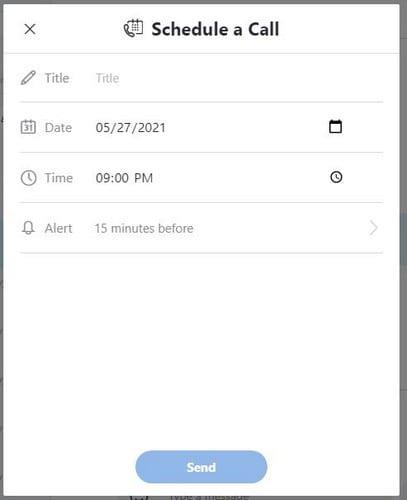
Pasi të keni mbaruar, klikoni në butonin dërgoni dhe informacioni do t'i dërgohet kontaktit tuaj. Do të shfaqet në bisedën e tyre.
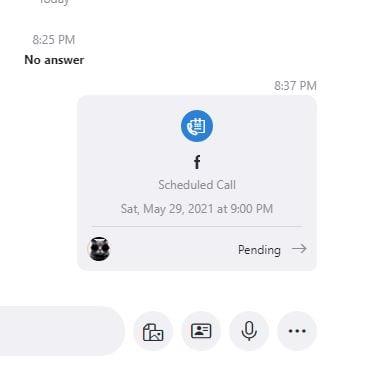
Si të modifikoni një takim të planifikuar të Sype
Këto gjëra ndodhin. Kontakti juaj nuk mund të arrijë atë ditë, kështu që ju duhet të ndryshoni datën dhe orën e takimit në Skype. Për të bërë ndryshimet, shkoni te biseda dhe gjeni informacionin e dërguar tek kontakti juaj kur konfiguroni takimin për herë të parë. Klikoni mbi mesazhin dhe në dritaren e re, mund të bëni ndryshimet e nevojshme. Ju madje do të shihni një opsion për të anuluar takimin nëse keni nevojë.
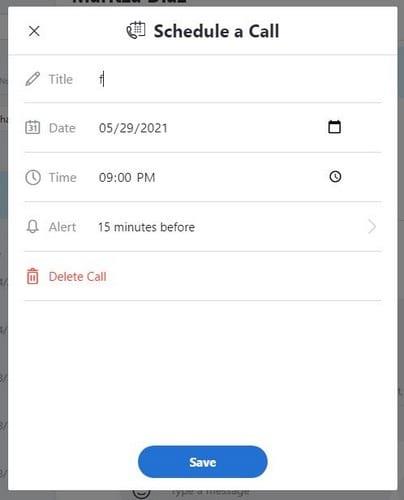
Kur të keni mbaruar me modifikimin e telefonatës tuaj të planifikuar, klikoni në butonin Ruaj dhe jeni gati për të shkuar. E njëjta gjë vlen edhe për planifikimin e thirrjeve në grup . Thjesht shkoni te grupi ku dëshironi të planifikoni thirrjen dhe klikoni në pikat në fund djathtas. Butoni i orarit të thirrjes do të jetë në të njëjtin vend.
konkluzioni
Është gjithmonë më mirë të planifikoni telefonata pasi nuk rrezikoni të harroni. Sa më pak gjëra të keni për të bërë, aq më mirë, dhe duke planifikuar, të gjithë mund të bëjnë ndryshimet e nevojshme për të qenë aty. Sa shpesh mendoni se do të planifikoni takime në Skype? Ndani mendimin tuaj në komentet më poshtë dhe mos harroni të ndani artikullin me të tjerët në rrjetet sociale.